Як спілкуватися в чаті в Outlook Web App
Досліджуйте, як ефективно спілкуватися в чаті з колегами в Outlook Web App. Дізнайтеся про покрокову інструкцію та нові можливості для підвищення продуктивності.
Перегляд версій сторінок і авторів може допомогти вам відстежувати зміни в документах OneNote, а також про те, хто що зробив. OneNote 2013 і OneNote web App дозволяють переглядати ці речі, але елементи керування для цього розташовані в різних місцях інтерфейсу кожної програми.
Ви можете переглянути версії та авторів у OneNote 2013 на вкладці Історія.

У вас є різні варіанти перегляду версій та авторів:
Наступне непрочитане: перехід до наступної непрочитаної зміни.
Позначити як прочитане: тут ви можете позначити зміну як прочитану чи непрочитану, позначити блокнот як прочитане чи непрочитане або взагалі відобразити чи приховати зміни в блокноті.
Останні зміни: у цьому меню виберіть часовий проміжок змін, які потрібно переглянути. Ви можете переглянути зміни як нещодавні, як сьогоднішні зміни, або навіть півроку тому. Нижня опція дозволяє відображати всі сторінки, відсортовані за датою.
Пошук за автором: перейдіть до цього елемента, щоб відобразити бічні результати пошуку праворуч. У верхній частині розташовано поле пошуку зі спадним меню, яке дає змогу перемикатися між пошуком у поточному розділі, групі розділів, у всьому блокноті або в усіх записниках.
Розкривне меню під полем пошуку дає змогу сортувати результати за датою зміни чи автором, а кнопка праворуч дає змогу вибрати сортування: від AZ (за спаданням) чи від ZA (зростання).

Приховати авторів: виберіть цей пункт, і інформація про автора буде прихована; виберіть його знову, щоб відобразити інформацію. При перегляді авторів можна побачити ініціали окремих авторів.
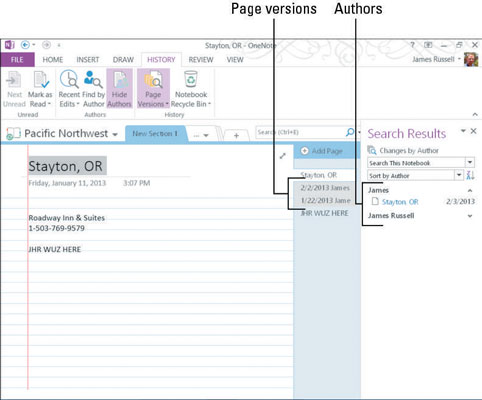
Імовірно, виходячи з припущення, що ви знаєте, що написали в OneNote 2013 (якщо ви пишете в OneNote для Windows 8, ваші ініціали можуть бути видимими), ваша власна інформація не відображатиметься, незалежно від того, приховано авторів чи ні.
Версії сторінок: цей пункт дозволяє переглядати всі версії сторінок, видаляти різні конфігурації версій сторінок або вимкнути історію версій.
Кошик ноутбука: виберіть цей пункт, щоб показати або приховати кошик ноутбука як вкладку лише для читання. Інші варіанти тут дозволяють очистити кошик або взагалі вимкнути історію.
Веб-програма OneNote має набагато менший набір параметрів для перегляду авторів або версій, ніж OneNote 2013; а саме, він має одну опцію для перегляду кожного на вкладці «Перегляд» програми:
Показати авторів: виберіть цю кнопку, щоб відобразити імена авторів різних змін поруч із самою зміною. Натисніть кнопку ще раз, щоб приховати імена авторів.
Версії сторінок: натисніть або торкніться цієї кнопки, щоб показати версії сторінок. Натисніть кнопку або торкніться її ще раз, щоб приховати версії.
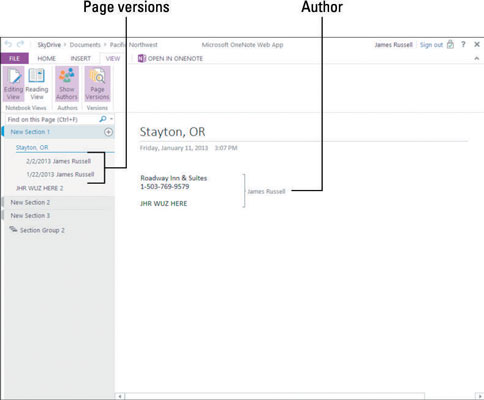
Досліджуйте, як ефективно спілкуватися в чаті з колегами в Outlook Web App. Дізнайтеся про покрокову інструкцію та нові можливості для підвищення продуктивності.
Як заборонити Microsoft Word відкривати файли в режимі лише для читання в Windows. Microsoft Word відкриває файли в режимі лише для читання, що робить неможливим їх редагування? Не хвилюйтеся, методи наведено нижче
Як виправити помилки під час друку неправильних документів Microsoft Word Помилки під час друку документів Word зі зміненими шрифтами, безладними абзацами, відсутнім текстом або втраченим вмістом є досить поширеними. Однак не варто
Якщо ви використовували перо або маркер для малювання на слайдах PowerPoint під час презентації, ви можете зберегти малюнки для наступної презентації або стерти їх, щоб наступного разу, коли ви показуватимете їх, розпочали з чистих слайдів PowerPoint. Дотримуйтесь цих інструкцій, щоб стерти малюнки пером і маркером: Стирання рядків на одній з […]
Бібліотека стилів містить файли CSS, файли мови розширюваної мови таблиць стилів (XSL) та зображення, які використовуються попередньо визначеними основними сторінками, макетами сторінок та елементами керування в SharePoint 2010. Щоб знайти файли CSS у бібліотеці стилів сайту видавництва: виберіть «Дії сайту»→ «Перегляд». Весь вміст сайту. З’являється вміст сайту. Бібліотека Style знаходиться в […]
Не перевантажуйте аудиторію гігантськими цифрами. У Microsoft Excel ви можете покращити читабельність своїх інформаційних панелей і звітів, відформатувавши числа, щоб вони відображалися в тисячах або мільйонах.
Дізнайтеся, як використовувати інструменти соціальних мереж SharePoint, які дозволяють особам і групам спілкуватися, співпрацювати, обмінюватися інформацією та спілкуватися.
Юліанські дати часто використовуються у виробничих середовищах як мітка часу та швидкий довідник для номера партії. Цей тип кодування дати дозволяє роздрібним продавцям, споживачам та агентам з обслуговування визначити, коли був виготовлений продукт, а отже, і вік продукту. Юліанські дати також використовуються в програмуванні, військовій справі та астрономії. Інший […]
Ви можете створити веб-програму в Access 2016. Так що ж таке веб-програма? Ну, веб означає, що він онлайн, а додаток — це просто скорочення від «додаток». Користувацька веб-програма — це онлайн-додаток для баз даних, доступ до якого здійснюється з хмари за допомогою браузера. Ви створюєте та підтримуєте веб-програму у настільній версії […]
Більшість сторінок у SharePoint 2010 відображають список посилань навігації на панелі швидкого запуску ліворуч. Панель швидкого запуску відображає посилання на пропонований вміст сайту, наприклад списки, бібліотеки, сайти та сторінки публікації. Панель швидкого запуску містить два дуже важливі посилання: Посилання на весь вміст сайту: […]








